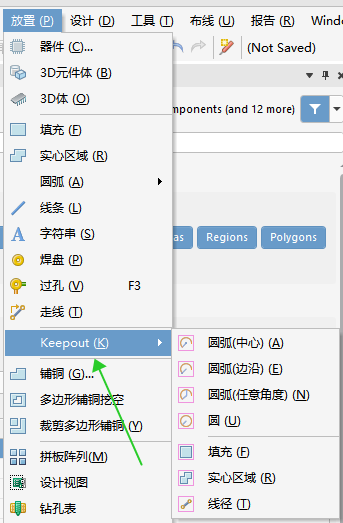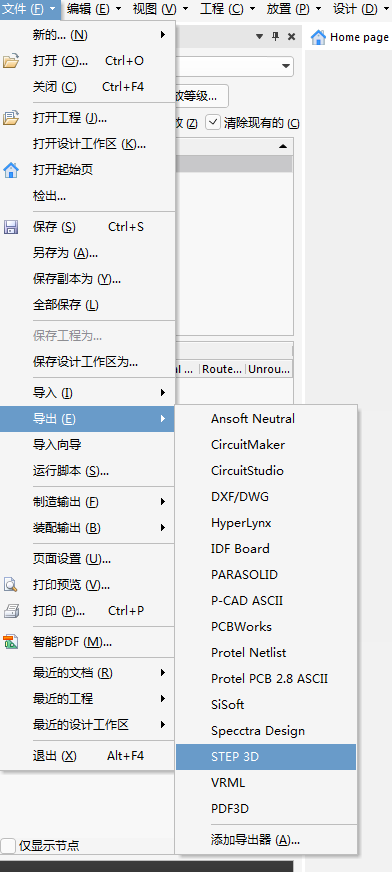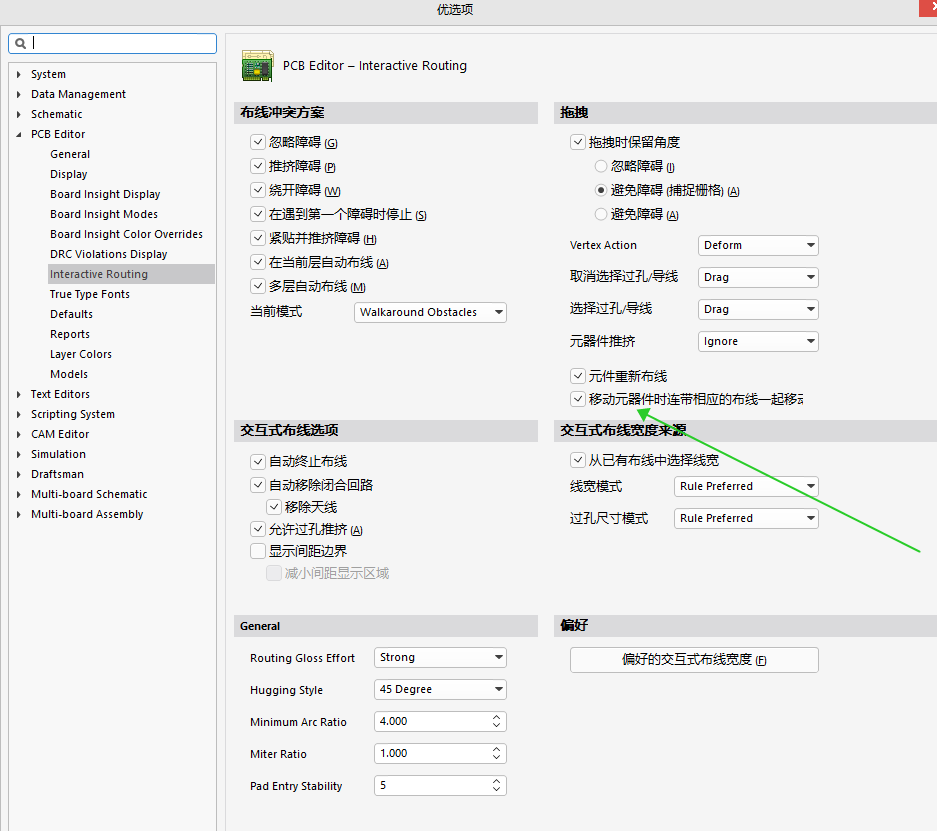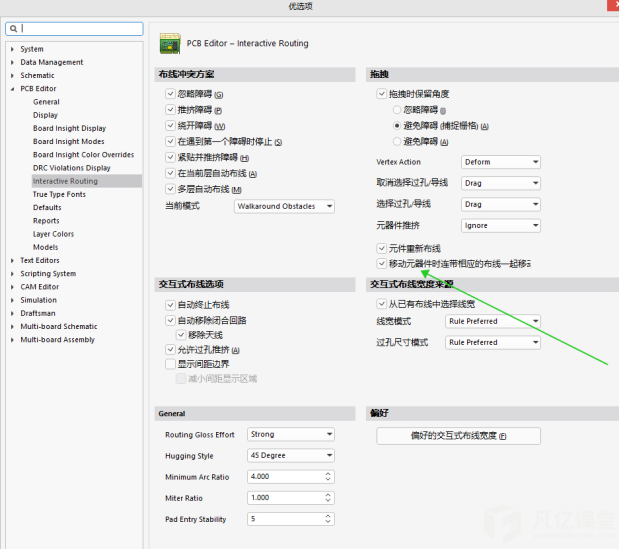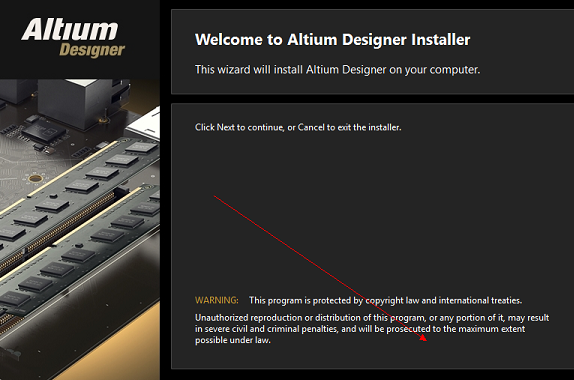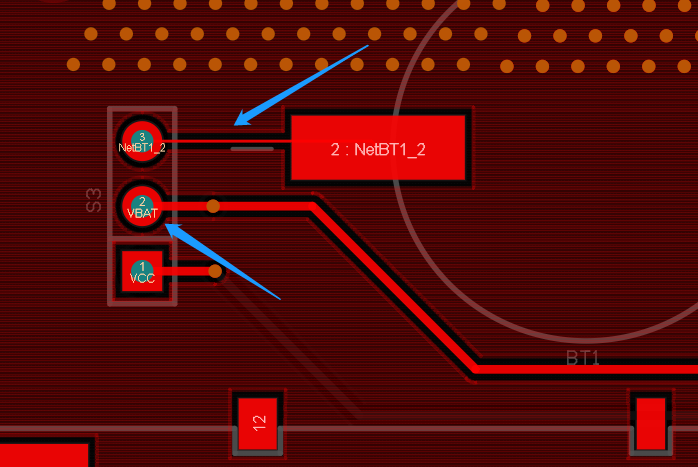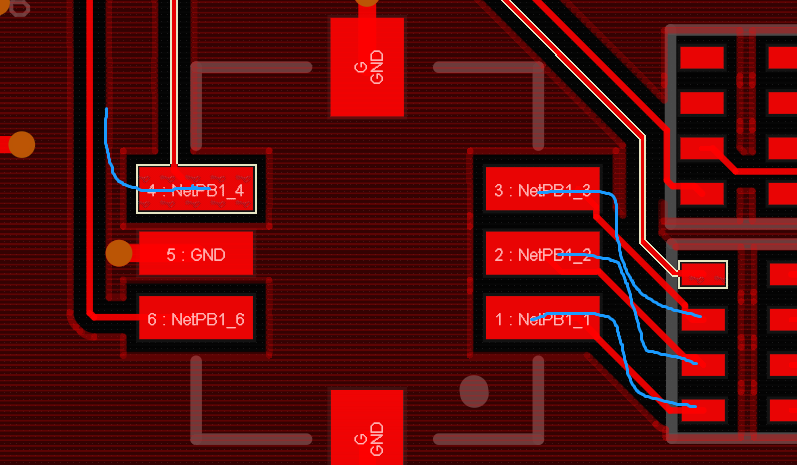Altium Designer原理图里面如何快速放置辅助线
设计当中,可以通过放置辅助线来标识信号方向或者对功能模块进行分块标识。
(1)执行菜单命令“放置-绘图工具-线”(快捷键“PDL”),激活放置状态。
(2)在一个合适的位置单击鼠标左键,找到下一个位置单击鼠标左键确认结束点,可以按空格键改变绘制形状。
(3)在放置状态下按“Tab”键,可以对辅助线属性进行设置,如图5-53所示。
① Line:可以设置辅助线的宽度。
② Line Style:可以选择辅助线是实线还是虚线。
③  :可以设置辅助线的颜色。
:可以设置辅助线的颜色。
④ Start Line Shape:可以设置起始线段的形状,可以设置如图5-54所示的各种形状。
⑤ End Line Shape:可以设置结束线段的形状,同样可以根据需要设置各种形状。
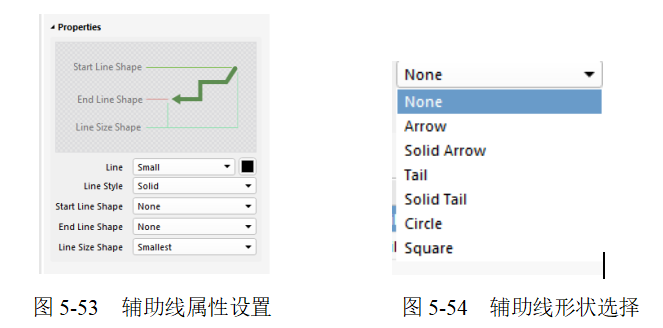
例如,需要放置一个指示信号流向的箭头,可以按照图5-55所示设置辅助线属性,绘制效果如图5-56所示。

有时也会用辅助线来进行电路功能的分块,以方便对电路功能模块的区分识别,如图 5-57所示。
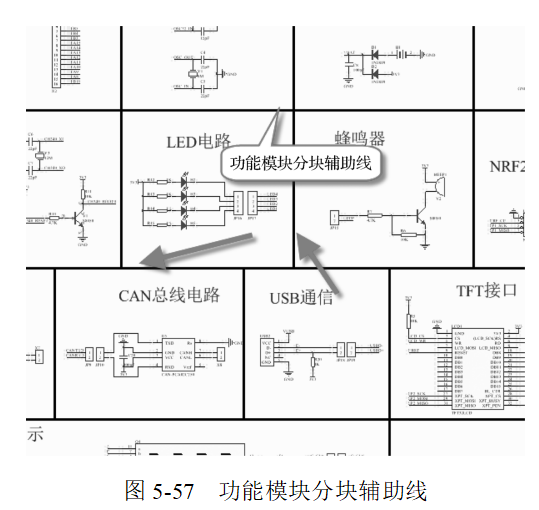


 扫码关注
扫码关注